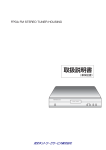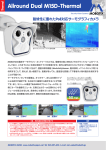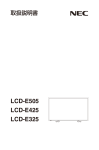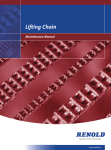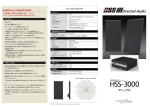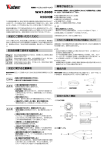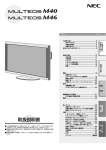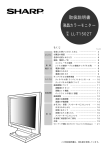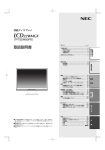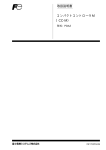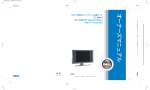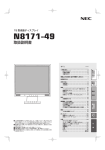Download LCD-E554 LCD-E464 LCD-E424
Transcript
取扱説明書 LCD-E554 LCD-E464 LCD-E424 目次 安全のために必ず守ること�������������������������������������������������������������������������日本語-1 重要な安全上の手引き�������������������������������������������������������������������������������日本語-7 重要なお知らせ�������������������������������������������������������������������������������������������日本語-8 ご使用の前に�����������������������������������������������������������������������������������������������日本語-9 設置�����������������������������������������������������������������������������������������������������������日本語-10 壁への設置������������������������������������������������������������������������������������日本語-10 台座を用いた設置�������������������������������������������������������������������������日本語-11 壁掛け用や天吊り用として使用する場合�������������������������������������日本語-12 付属品の確認�������������������������������������������������������������������������������������������日本語-13 準備�����������������������������������������������������������������������������������������������������������日本語-14 台座の取り付け�����������������������������������������������������������������������������日本語-14 ケーブルクランプを使う����������������������������������������������������������������日本語-14 市販の壁掛け用取付金具を使用する場合�����������������������������������日本語-15 リモコンに乾電池を入れる������������������������������������������������������������日本語-16 電源を接続する�����������������������������������������������������������������������������日本語-17 本機の電源オン/オフ��������������������������������������������������������������������日本語-18 電源ランプの状態�������������������������������������������������������������������������日本語-18 接続端子の説明�����������������������������������������������������������������������������日本語-19 操作説明���������������������������������������������������������������������������������������������������日本語-21 サイドパネルの操作ボタン�����������������������������������������������������������日本語-21 リモコンの使い方��������������������������������������������������������������������������日本語-22 リモコンの使用範囲����������������������������������������������������������������������日本語-23 タイミングテーブル�����������������������������������������������������������������������日本語-24 オンスクリーンメニューの操作����������������������������������������������������������������日本語-25 映像メニュー����������������������������������������������������������������������������������日本語-25 音声メニュー����������������������������������������������������������������������������������日本語-26 セットアップメニュー����������������������������������������������������������������������日本語-26 写真再生メニュー��������������������������������������������������������������������������日本語-27 本機を廃棄するには (リサイクルに関する情報) ��������������������������日本語-29 保証とアフターサービス���������������������������������������������������������������日本語-30 製品仕様���������������������������������������������������������������������������������������������������日本語-31 外形寸法���������������������������������������������������������������������������������������������������日本語-34 RS-232Cリモートコントロール��������������������������������������������������日本語-35 困ったとき�������������������������������������������������������������������������������������������������日本語-36 故障かな?と思ったら…�����������������������������������������������������������������日本語-36 用語解説���������������������������������������������������������������������������������������������������日本語-39 この取扱説明書に使用している表示と意味は次のようになっています。 誤った取り扱いをしたときに生じる危険とその程度を、次の表示で区分して 説明しています。 死亡や重傷などの重大な結果に結 警 告 誤った取り扱いをしたときに、 びつく可能性があるもの 傷害または家屋・家財などの損害に 注 意 誤った取り扱いをしたときに、 結びつくもの 図記号の意味は次のとおりです。 絶対におこなわないでください。 必ず指示に従いおこなってくだ さい。 絶対に分解・修理・改造はしない でください。 高圧注意(本体後面に表示) 必ず電源プラグをコンセントか ら抜いてください。 日本語-1 日本語 安全のために必ず守ること ●ご使用の前に、この欄を必ずお読みになり、正しく安全にお使いください。 警告 万一異常が発生したときは、電源プラグをすぐ抜き本機を安全な場所に移 動する !! 異常のまま使用すると、本機の落下・火災・感電の原因になります。すぐに電源 スイッチを切り、電源プラグをコンセントから抜いてください。その後、本 機を安全な場所に移動させ、販売店に修理をご依頼ください。 プラグを抜く 地震等での製品の転倒・落下によるけがなどの危害を軽減するために、転倒・落下防止 対策をおこなってください。転倒・落下防止器具を取り付ける壁や台の強度によっては、 転倒・落下防止効果が大幅に減少します。その場合は、適当な補強を施してください。ま た、転倒・落下防止対策は、けがなどの危害の軽減を意図したものですが、全ての地震に 対してその効果を保証するものではありません。 故障(画面が映らないなど) 本機がぐらつく、またはス 傾斜面や不安定な場所に置 や煙、変な音・においがする タンド部にひびや亀裂があ かない ときはただちに電源プラグ る場合は近づかない を抜いてください。 使用禁止 使用禁止 火災・感電の原因になります。 使用禁止 お買い上げの販売店か、工事専 門業者にご連絡ください。 電源コードを傷つけない 下敷き 落ちたり、倒れたりしてけがの 原因になります。 裏ぶたをはずさない コードを ひっぱる 傷つけ禁止 熱器具のそば 分解禁止 やぶれ 重いものをのせたり、熱器具に近づけたり、無理 に引っ張ったり、折り曲げたまま力を加えたりし ないでください。コードが破損して火災・感電 の原因になります。 内部には電圧の高い部分があり、さわると感電の キャビネットを破損したときはただちに 電源プラグを抜いてください。 異物をいれた時にはただちに電源プラグ を抜いてください。 原因になります。 特にお子さまにご注意 使用禁止 禁止 火災・感電の原因になります。 火災・感電の原因になります。 日本語-2 修理・改造をしない 特にお子さまにご注意 本体包装のポリ袋を 頭からかぶると窒息 の原因になります。 けが・火災・感電の 原因になります。 禁止 雷が鳴り出したら、電 源コードには触れない 雷が鳴り出したら電源コ 修理・改造 ードには触れないでくだ 禁止 風呂場や水のかかる ところに置かない 据え付け、取り付け は必ず工事専門業 者または販売店に ご依頼ください。 さい。感電の原因にな ります。 接触禁止 正しい電源電圧で 使用する 水などが本機の内部 指示 に入った場合はすぐ 水ぬれ禁止 に本体の電源を切り、 工事が不完全ですと、 電源コードをコンセントから抜 死亡、けがの原因となります。 いてお買い上げの販売店にご連 絡ください。そのまま使用する と、故障・火災・感電などの原 因になります。 指定の電源電圧以外 指示 で使用すると火災・感 電の原因になります。 本機に添付している電源コード は本機専用です。安全のため他 の機器には使用しないでくださ い。 液晶を口にしない 液晶パネルが破損し、液晶がもれ出た場合は、液晶を吸い込んだり、飲んだりしないように してください。中毒を起こすおそれがあります。万一口に入ってしまったり、目に入って しまった場合は、水でゆすいでいただき、医師の診断を受けてください。手や衣類に付いて しまった場合は、アルコールなどでふき取り、水洗いしてください。 禁止 注意 設置のときは次のことをお守りください。 風通しが悪かったり、置き場所によっては、内部に熱がこもり、火災や感電の原因になります。 布などで通風孔をふさがない 横倒し、伏せ置き、さかさま 直射日光や熱器具のそばに 置かない 不適切な換気は本機の寿命を短 にしない くし、過熱の原因になることがあ ります。 禁止 設置禁止 設置禁止 屋外での使用禁止 本商品は屋内での使用を想定していま す。屋外では使用しないでください。 故障の原因となることがあります。 液晶パネルに衝撃を加えない 液晶パネル面を硬いものでたたいたり して衝撃を加えないでください。破損 してけがや故障の原因になります。 屋外での 移動する際も、液晶パネルに手などが接 使用禁止 触しないようにしてください。 日本語-3 禁止 日本語 ポリ袋で遊ばない 車載用禁止 車載用など移動用途には使用できませ ん。故障の原因になることがあります。 接続線をつけたまま移動しない 火災・感電の原因になります。電源プ ラグや機器間の接続線をはずしたこと 設置禁止 を確認のうえ、 移動してください。 禁止 本機や置き台には乗らない 本機や置き台には乗らないでください。また、キャスター付き置き台に本機を設置する場合 は、必ずキャスター止めをしてください。本機が倒れたり、置き台が動いたりしてけがの原 因になります。 禁止 湿気やほこりの多い所、油煙や湯気の当たる所に置かない 温度・湿度が急激に変化する環境で使用しない 結露が起きたときには、結露がなくなるまで電源を入れずに放置し てください。そのまま使用すると故障の原因となります。 お手入れの際は電源プラグを抜く 設置禁止 狭い所に置かない 感電の原因になります。 During servicing, disconnect the plug from the socket-outlet. 電源プラグを持っ て抜く コードを引っ張ると傷 がつき、火災・感電の 原因になります。 設置禁止 プラグを 抜く ぬれた手で電源プ ラグを抜き差しし ない プラグを 感電の原因になりま 持つ ぬれ手禁止 す。 電源プラグを奥までさしこむ 電源プラグは奥までしっかりと差し込んでください。 しっかりと差し込まれていないと火災・感電の原因となるこ とがあります。 長期間ご使用にならないときは、 安全のため必ず電源プラグを抜く 抜けかかり 禁止 しっかり 差し込んで 液晶パネルを廃棄する場合 ご自身で廃棄するのは大変危険ですので、お止め ください。 プラグを 本機を廃棄する場合は、 資源有効利用促進法に基 抜く づく、回収・リサイクルにご協力ください。 日本語-4 本機は限られた空間や箱の中に 納めて使用しないでください。 使用中の本機には常に十分な換 気を行ってください。 本機の内部の点検・修理が必要 になったときは販売店、または 修理受付/アフターサービス窓口 にご連絡ください。 リモコンに関する注意事項 水気を避ける スプレー式の洗剤で洗わない PRE 日本語 注意 CH 落とさない PRE PRE CH CH Ch-List Ch-List Ch-List 注意 キャビネットの通気口を掃除する キャビネットの通気口がごみやほこりでふさがると故障の原因となることがあります。 1 年に一度はキャビネットの通気口を掃除してください。 通気口の掃除 1年に一度は内部掃除を 内部にほこりがたまったまま使うと、火災や故障の原因になりま す。内部掃除は販売店にご依頼ください。 内部掃除 電源プラグのほこりなどは定期的に取る 火災の原因になります。 1年に一度は電源プラグの定期的な清掃と接続を点検してください。 ほこりを取る 推奨の溶剤でお手入れする ベンジンやシンナー、アルカリ性洗剤、アルコール系洗剤、ガラスクリーナー、ワッ クス、研磨クリーナー、粉石鹸などでふいたり、殺虫剤をかけたりしないでくださ い。変質・ひび割れしたり、塗装がはげる原因となります。(化学ぞうきんをご使 用の際は、その注意書きに従ってください。)また、ゴムやビニール製品などを長時 間接触させたままにしないでください。キャビネットおよび台座が変色したり、変 質・ひび割れするなどの原因となります。 パネル表面のお手入れに溶剤を使用される場合は水、エタノール、イソプロピルア ルコールを推奨いたします。その際は溶剤が残らないようにしてください。推奨 以外の溶剤(酸、アルカリ、アセトン等)は使用しないでください。溶剤類や水滴等 が液晶ディスプレイ内部に入ったり表示面以外の液晶ディスプレイ表面に付着す ると、商品を破壊するおそれがありますのでご注意ください。 日本語-5 使用禁止 本機の上手な使い方 キャビネットのお手入れ お手入れの際は電源プラグを抜いてください。柔らかい布で軽くふき取って ください。汚れがひどいときには水でうすめた中性洗剤に浸した布をよくし ぼってふき取り、乾いた布で仕上げてください。 プラグを 抜く 溶剤をご使用の際は“推奨の溶剤でお手入れする”にて使用できる溶剤をご 確認ください。 液晶パネルのお手入れ パネル表面は傷つきやすいので、硬いもので押したりこすったりしないよう に、取り扱いには十分注意してください。パネル表面は触指などにより汚れ ることのないようにご注意ください。パネル表面が汚れた場合には、乾いた 布で軽くふき取ってください。またきれいな布を使用されるとともに、同じ 布の繰り返し使用はお避けください。 上手な見方 明るすぎる部屋は目が疲れます。適度な明るさの中でご使用ください。 また、連続して長い時間、画面を見ていると目が疲れます。 日本国内専用です 本機は日本国内用として製造・販売しています。 日本国外で使用された場合、当社は一切責任を負いかねます。 またこの商品に関する技術相談、アフターサービス等も日本国外ではおこ なっていません。 This color monitor is designed for use in Japan and can not be used in any other countries. For use in Japan only 国内専用 重要なお知らせ 残像について 残像とは、長時間同じ画面を表示していると、画面表示を変えたときに前の画面表示が残る現象で すが、故障ではありません。 残像は、画面表示を変えることで徐々に解消されますが、あまり長時間同じ画面を表示すると残像 が消えなくなりますので、同じ画面を長時間表示するような使い方は避けてください。 コンピューター側のスクリーンセーバー機能やパワーマネージメント機能(パワーセーブ)などを 使用して画面表示を変えることをおすすめします。また、本機を使用しないときは、リモコンや電 源ボタンを操作して本機の電源を切ることをおすすめします。 日本語-6 本機を操作する前にお読みください 本機の画面に表示される警告や指示は必ず守ってください。 1. ご使用の前に、この説明書を必ずお読みになり、正しく安全にお使いく ださい。 2. この説明書は、いつでも見ることができる場所に保管してください。 3. ご使用の前に、「安全のために必ず守ること」を必ずお読みください。 4. 付属品 / 留め具類はメーカー指定のものだけをお使いください。 5. 連続して使用する場合には、1 時間ごとに 10 分から 15 分程度の休 憩を取り、目を休ませてください。 6. 異常に温度が高くなるところに、本機を置かないでください。例えば、 夏の車内は、想像以上に高温になる為、火災やキャビネットの変形、 内部部品が劣化する原因となります。 日本語-7 日本語 重要な安全上の手引き 重要なお知らせ 注意 : 電源コードは、下表に従い、本機に付属のものをお使いください。電源コードがついてい ない場合は、お買い求めの販売店にご連絡ください。その他の場合も、必ず電源コンセン トのAC電圧の規格に適合し、お使いの国の安全規格で承認され、また、それに適合した 電源コードをお使いください。 プラグの タイプ 日本タイプ 本機は交流 100 ボルトの電圧で使用して ください。 電源プラグは、コンセントに根元まで確実 に差し込んでください。 プラグ形状 使用地域 日本 電圧 100 電源プラグをコンセントの根本まで差し込 んでいない状態で、電下プラグの刃に触る と感電する可能性があります。 この商品に関する技術相談、アフターサービス等はお買い上げの国内でのみ有効です。 乾電池についての安全上のご注意 注意 乾電池は誤った使いかたをすると液もれや破裂することがありますので、 次の点について特にご注意ください。 • 乾電池のプラスとマイナスを、表示のとおり正しく入れてください。 • 乾電池は種類によって特性が異なりますので、種類の違う乾電池は混ぜて使用しない でください。 • 新しい乾電池と古い乾電池を混ぜて使用しないでください。 • 新しい乾電池の寿命を短くしたり、また、古い乾電池から液がもれるおそれがあります。 • 乾電池が使えなくなったら、液がもれて故障の原因となるおそれがありますのですぐ 取り出してください。また、もれた液に触れると肌が荒れることがありますので、布で ふき取るなど十分注意してください。 • 乾電池は、お子様の手の届く所に置かないでください。万が一、飲み込んだおそれが ある場合には、すぐに医師に相談してください。 • 乾電池を火の中に投入しないでください。分解や改造はしないでください。 • 本機付属の乾電池は充電しないでください。 お知らせ • 付属の乾電池は保存状態により短時間で消耗することがありますので、早めに新し い乾電池と交換してください。 • 長時間使用しないときは、乾電池をリモコンから取り出して保管しておいてください。 お願い • 強い衝撃を与えないでください。 • 水に濡らさないでください。もし濡れた場合は、すぐにふき取ってください。 • 熱やスチームなどにあてないでください。 日本語-8 この装置は、クラスB情報技術装置です。この装置は、家庭環境で使用することを目的としています が、この装置がラジオやテレビジョン受信機に近接して使用されると、受信障害を引き起こすことが あります。取扱説明書に従って正しい取り扱いをして下さい。 VCCI‐B 本機は付属の電源コードおよび信号ケーブルを使用した状態で VCCI 基準に適合しています。 高調波電流規格 JIS C 61000-3-2 適合品 JIS C 0950 (通称 J-Moss) とは、 電気・電子機器の特定の化学物質の含有表 示方法を規定した日本工業規格です。特定の化学物質 (鉛、 水銀、 カドミウム、 六 価クロム、 PBB、 PBDE) の含有状況により、 次の 2 種類の表示マークがあります。 ・含有マーク :特定の化学物質が含有率基準値を超える製品に付与するマ ーク ・グリーンマーク :同化学物質が含有率基準値以下(但し除外項目あり)である 製品にメーカーが任意で表示することができるマーク 本製品に表示されているマークは、グリーンマークです。 製品の情報は、 http://www.nec-display.com/jp/environment/j-moss.html をご覧ください。 ■ 本書の内容の一部または全部を無断で転載することは固くお断りします。 ■ 本書の内容について、将来予告なしに変更することがあります。 ■ 本書の内容については、万全を期して作成しましたが、万一誤り、記載もれなどお気付きの点があ りましたらご連絡ください。 ■ 乱丁本、落丁本の場合はお取り替えいたします。販売店までご連絡ください。 Windows® は、米国マイクロソフト社の米国およびその他の国における登録商標です。 TMDS(Transition Minimized Differential Signaling)は、シリコン・イメージ社の登録商標です。 HDMI、 HDMI ロゴおよび High-Definition Multimedia Interface は、HDMI Licensing LLC の商 標または登録商標です。 その他の社名および商品名は、各社の商標および登録商標です。 ® お願い 液晶ディスプレイは、精密度の高い技術で作られておりますが、画面の一部に点灯しな いドットや常時点灯しているドットが見えることがあります。これは、液晶ディスプレ イの特性によるものであり、故障ではありませんので、あらかじめご了承ください。 お知らせ 本機の近くで、携帯電話・トランシーバー・ラジオ・防災無線等の電子機器を使うと、映像 や音声が乱れたりすることがあります。場合によっては、本機が回復不能な損傷を受け る場合もありますので、これらの機器は本機の近くで使用しないでください。 日本語-9 日本語 ご使用の前に 設置 設置する前に、以下の注意事項をお読みになり、正しく安全に設置してくだ さい。 注意 設置する際は、お買い上げの販売店までご相談ください。 注意 移動や設置および取り付けの際は、十分な安全を確保できる人数(必ず2名以 上)でおこなってください。落下してけがの原因となることがあります。 壁への設置 熱がこもるのを防ぐため、狭い場所(壁埋め込みなど)に設置する場合は、本機の周囲は 下図のように壁から離してください。 注意 300mm 100mm 100mm 本機の保証環境温度は40℃です。ケース等に入れて使用され る場合は、ケース内部の温度が40℃以下となるよう、ケースに ファンを取り付ける、通風口を設けるなどの処置をおこなって ください。 100mm 日本語-10 日本語 台座を用いた設置 30 cm 10 cm 10 cm 本機の周囲には、空間をあけ ておいてください。 10 cm 注意 本機は空気の循環が悪いところには設置しない でください。 本機の開口部は、必要な換気のために設けています。本機が過熱せず信頼でき る動作を持続できるように、これらの開口部はふさいだり覆ったりしないでく ださい。 適切な換気が行われないと、本機はほこりがたまって汚れてくる可能性があり ます。適切な換気が行われるように、以下の点を守ってください。 • • • • 本機の画面を傾けたり、上下逆にしたりしない。 開口部を布などで覆わない。 本機をベッド、 ソファ、 敷物などの上に置いて開口部をふさがない。 適切な換気が確保されない限り、本機を本棚、作り付けの戸棚などの限られた空間 に設置しない。 本機の周囲には、下図のように空間をあけておいてください。空間が足りないと 空気の循環が悪くなって過熱し、火災が起こったり、本機が故障したりする可能 性があります。 本機の開口部から異物が中に入ると、それが高電圧部品に接触したり部品間の短 絡を起こしたりして火災や感電事故の原因になる可能性がありますので、異物は 絶対に中に入らないようにしてください。本機の上には、物を置かないでくださ い。 日本語-11 壁掛け用や天吊り用として使用する場合 ■ 壁掛け・ 天吊り時の注意事項 注意 壁掛け・天吊りの設置をする前に、この欄を必ずお読みになり、正しく安全にお使いくだ さい。 • お客様による壁掛けや天吊りの設置は絶対におやめください。壁掛けや天吊りの設 置はお買い上げ販売店か工事専門業者にご依頼ください。 • 壁や天井の構造や強度により取り付けできない場合がありますので、取り付け場所 については工事専門業者または販売店にご相談ください。 設置後のメンテナンス • ねじのゆるみや部品のずれ・ゆがみなど異常や不具合が発見された場合には、すぐ に工事専門業者または販売店に修理を依頼してください。 • 環境によっては経年変化で取り付け部などの強度が不足するおそれがあります。定 期的に工事専門業者に点検を依頼し、メンテナンスをおこなってください。 なお、据え付け・取り付けの不備、誤使用、改造、天災などによる事故損害については、弊社は一切責任 を負いません。 設置の依頼にあたっては以下の注意点を設置業者にご提示ください。 ■ 取り付け向きについて 本機は縦型の状態で使用することはできません。 ■ 取り付け場所について 本機と取付金具の総重量を恒久的に十分に保持できる、強度のある場所を選んでください。強度の不十 分なところに設置すると、落下して重大事故の原因となることがあります。 人が容易にぶら下がったり、寄り掛かれるような場所、頭や目がぶつかってしまうような場所、振動、衝 撃の加わる場所、または、湿気やほこりの多い場所には設置しないでください。火災や感電の原因にな ります。 設置の場所や状態によって本機内部に熱がこもらないよう、空調や通風には十分配慮してください。 荷重は必ず梁などの堅牢な構造材で受けるようにし、確実に取り付けてください。 強度が不十分な設置面への直接取り付けはおこなわないでください。 ■ 取付金具について 必ず VESA 規格に準拠した取付金具を使用してください。 金具取り付け面の強度を十分確認して設置してください。 市販の取付金具は、本機を支えるのに十分なものを選んでください。 取り付け前に、強度など安全性の確認をおこなってください。 金具の一部が本機の通風孔をふさがないようご注意ください。 取り付け方法、安全な設置方法の詳細は、市販の取付金具の取扱説明書をご参照ください。 取付金具や取り付け場所に不具合が発生した場合を想定して、複数の取付金具を使用する、複数の場所 で支える、転倒・落下防止などの対応をおこなってください。 日本語-12 日本語 付属品の確認 本製品 *1 には以下の付属品が同梱されています。 • • • • • • • • • • ディスプレイ 電源コード*2 信号ケーブル 台座 リモコン ユーティリティーディスク 1.5V単4形 乾電池 x 2 保証書 台座取付用ネジ x 4 セットアップマニュアル x 1 E554 / E464 / E424 信号ケーブル 電源コード (E554) (ミニD-SUB 15ピン− ミニD-SUB 15ピン) (E464/E424) 台座 リモコン 1.5V単4形 乾電池×2 ユーティリティー ディスク Setup Manual 保証書 台座取付用ネジ 4本(M4 x 10mm) セットアップマニュアル お知らせ : *1:運搬する場合は、本機が入っていた梱包箱と緩衝材をご使用ください。 日本語-13 準備 重要 : 本機の一体性が損なわれる可能性がありますので、 画面には力を加えないで ください。お客様の誤った使用や不適切により生じた故障、 不具合は、 保証対象外 となります。あらかじめ、 ご了承ください。 台座の取り付け E554/E464/E424 4本(M4 x 10mm) 1. 本機の画面を下に向け、 傷のつかない柔らかくて平坦なところに置きます。 2. スタンド部に台座を取り付け、プラスのドライバを使ってネジで固定し ます。 注意 • 台座の取り付けは、十分な安全を確保できる人数(必ず2名以上)でおこなってくだ さい。落下してけがの原因となることがあります。 • 台座取り付け時、本体と台座の間に手を挟まないように注意してください。 ケーブルクランプを使う ケーブルはケーブルクランプでまとめておきます。 日本語-14 ケーブルが壁に当たらないように、本機は壁から少なくとも 6cm 離して取り付 けてください。本機を壁に取り付けるときは、事前にスタンド部と台座を外して おく必要があります。安全のため、支持具は本機の重さに耐えられる VESA 規 格に準拠した壁掛け用取付金具だけを使用してください。壁掛け用取付金具は 以下のようにして本機に取り付けます。 E554/E464/E424 【背面にあるネジ】 E554:4 x M4(14mm) E464:4 x M4(10mm) E424:4 x M4(10mm) 400mm 4箇所の取付穴 400mm 壁掛け用取付金具に使用するネジについて 画面サイズ(インチ) ブラケットサイズ(mm) ネジ必要本数 55 400 x 400 4 x M6(取付穴の深さ:24mm) 46 400 x 400 4 x M6(取付穴の深さ:19mm) 42 400 x 400 4 x M6(取付穴の深さ:21mm) 1. 背面にあるネジを緩め、スタンド部と台座を取り外します。 2. 4 本の M6 ネジを使って壁掛け用取付金具を本機の背面に取り付けます。 メモ : 壁掛け用取付金具は本機に付属しておらず、別売です。詳しくはお買い上げの販売店、ま たは修理受付/アフターサービス窓口にお問い合わせください。 本機への金具の取付には、取付金具の板厚とネジの座金の厚さと本機の取付穴の深さを 合計した長さのネジを使用して、しっかりと締めてください。 取付穴は背面に4個あります。取り付けの際は上下左右均等に取り付けてください。 本機の取付面と取付金具との間には隙間が無いようにしてください。 日本語-15 日本語 市販の壁掛け用取付金具を使用する場合 警告 • 縦型の状態で設置しないでください。 縦型の状態で設置すると、故障の原因となります。 リモコンに乾電池を入れる 単4形乾電池 2 つが必要です。下図に従って乾電池を入れてください。 1. リモコン裏面の乾電池ホルダーの カバーを少し押しながら矢印の方 向へ引いて取り外します。 2. 新しい単 4 乾電池 2 本をホルダー に入れます。古い乾電池が入って いる場合は、バネのほうに少し押 しながら取り出します。 3. 乾電池の+、-をホルダーの+、- のマークに合わせます。 4. 乾電池の-の側を先にホルダーの バネに当て、少し押しながら+の 側もホルダーの中に入れます。乾 電池は無理やりホルダーの中へ押 し込まないでください。 5. ホルダーカバーは、突起をホルダー 側の穴に合わせ、カチッと音がす るまで押して取り付けます。 日本語-16 お願い • 電源コンセントに接続するときは、電源容量を確認してください。 (XX A以上必要 です。) • 電源コードは本体に接続してから電源コンセントに接続してください。 1. 電源コードの一方の端を、本機の電源入力コネクターに差し込む 奥までしっかり差し込んでください。 2. 電源プラグを AC100V 電源コンセントに接続する 電源プラグがしっかりと挿入されていないと、画質が低下したり、火災・感 電の原因となることがあります。 電源をつなぐと、本機前面下端の LED が赤色に点灯します。赤色の点灯は本機 がスタンバイモードであることを示します。 警告 • 表示された電源電圧以外で使用しないでください。火災・感電の原因になります。 • 本機には一般のご家庭のコンセント(AC100V)でお使いいただくための電源コー ドを添付しております。 • 本機に添付している電源コードは本機専用です。安全のため他の機器には使用しな いでください。 お願い • 電源コンセント周辺は、電源プラグの抜き差しが容易なようにしておいてください。 日本語-17 日本語 電源を接続する 本機の電源オン / オフ リモコンの電源ボタンまたは本機側面の電源ボタンを押します。本機が電源オ ンの状態になります。 電源ボタン または 電源ランプの状態 モード 通常動作時 (オンモード) スタンバイモード (パワーセーブ) ウォーミングアップ モード 電源ランプ 無点灯 赤色点灯 赤点滅 オンモード時に、外部からの入力信号がなくなると、本機は次の動作を行います。 VGA端子の場合、15秒後にウォーミングアップモードに移行します。 その他の端子の場合、15分後にウォーミングアップモードに移行します。 ウォーミングアップモード時に、外部からの入力信号を受け取ると、自動でオン モードに切り替わります。 パワーセーブ時に、リモコンまたは本機側面の電源ボタンを押すと、オンモード に切り替わります。 日本語-18 日本語 接続端子の説明 E554 AC POWER 1 3 2 4 5 6 E464 / E424 1 AC POWER E464/E424 2 3 4 3 6 日本語-19 5 1 RS-232C – クロスタイプのRS-232Cケーブル(市販)を使って、RS232C端子を持つコンピューターと接続すると、本機を制御することがで (→P34 ) きます。 2 USB – USB メモリーに保存された写真を表示することができます。 (→ P27 、28 ) HDMI2、 HDMI3) – HDMI認証ケーブル (市販) を使っ 3 HDMI (HDMI1、 て、デジタル映像インターフェイスの HDMI 規格に準拠した機器に接続 します。 4 SPDIF - 光デジタルケーブルを使って、デジタル音声入力(光)端子を 持つオーディオ機器に接続します。 5 COMPONENT/AV IN – Y/AV 端子(緑色)の端子は、コンポーネン トビデオ入力端子とコンポジットビデオ入力端子を兼ねています。 コンポーネント接続の場合、コンポーネントビデオケーブル(市販品)を 使って、ビデオプレーヤー/DVDプレーヤー等に接続します。 コンポジット接続の場合、コンポジットビデオケーブル(市販品)の映像端 子(黄色)を使って、本機のY/AV端子(緑色)とビデオプレーヤー/DVDプ レーヤー等の映像端子(黄色)に接続します。 音声については、両接続ともに、音声ケーブル(市販品)を使って、アナログ 音声出力端子を持つビデオプレーヤー/DVDプレーヤー等に接続します。 6 PC IN/VGA – 付属の D-SUB ケーブルを使って、アナログ映像出力端 子を持つコンピューターに接続します。 PC IN/AUDIO – 音声ケーブル(市販)を使って、アナ ログ音声出力端子を持つコンピューター、ビデオプレー ヤー、DVDプレーヤー等に接続します。 メモ : 外部機器を接続したら、リモコンの入力切替ボタン(Source)を押 して、見たい入力信号を選択します。もしくは、コンポーネントビ デオケーブルを接続していて、その映像を見たいときはCOMPボ タンを押します。 PRE CH Ch-List 日本語-20 日本語 操作説明 サイドパネルの操作ボタン 1. VOL + ボリュームを上げます。 OSD メニューでは選択項目を右へシフトします。 2. VOL - ボリュームを下げます。 OSD メニューでは選択項目を左へシフトします。 3. CH OSD メニューで選択項目を上へシフトします。 4. CH OSD メニューで選択項目を下へシフトします。 5 MENU OSD(オンスクリーンディスプレイ)メニューを表示 / 終了します。 6 INPUT 入力信号を選択します。 AV(コンポジットビデオ)→ コンポーネントビデオ → HDMI 1 → HDMI 2 → HDMI 3 → PC → USB →繰り返し 7. 本機の電源をオン / オフ(スタンバイ)します。 日本語-21 リモコンの使い方 1 電源ボタン 電源のオン/オフ(スタンバイ)を 切り換えます。 お知らせ : 電源を完全にオフにするときは、コンセントから 電源プラグを抜いてください。 2 TV 本機では動作しません。 3 AV コンポジット入力信号を選択し ます。 PRE CH 4 COMP コンポーネント入力信号を選択 します。 5 HDMI/PC PC IN、HDMI入力信号を切り 換えます。 6 0 ─ 9 / - 数値ボタン 本機では動作しません。 7 PRE CH 本機では動作しません。 8 Source 各種入力信号を切り換えます。 9 Mute 音声をオン/オフします。 0 VOL+ / VOL音量を増減します。 Ch-List ! CH+ / CH本機では動作しません。 @ Exit OSDメニューを終了します。 ▲ ^ ▲、▼、 、 、OK(カーソルボタン) 各種メニュー項目の選択、選択の 決定を行います。 ▲ # Display 情報を表示します。 $ FAV USBメモリーに保管された写真 をお気に入りリストに追加、また は削除する際に使用します。 & カラーボタン 本機では動作しません。 % Menu OSDメニューを表示します。 * MTS 本機では動作しません。 日本語-22 ) Picture ピクチャーモードを選択します。 Dynamic(ダイナミック)/ Standard(標準)/ Energy Savings(節電)/ Theatre(映画)/ Custom(カスタム) の5種類のモードがあります。 - Audio サウンドモードを選択します。 Standard(標準)/Movie(映画) /Music(音楽)/News(ニュー ス)/Custom(カスタム)/ Equalizer(イコライザー)の6種 類のモードがあります。 = Ch-List 本機では動作しません。 q C C 本機では動作しません。 リモコンの使用範囲 リモコンの操作をするときは本機のリモコン受光部の方向にリモコンの先を 向けてください。 リモコンは、リモコン受光部から 7m 以内、上下左右 30°では 3.5m 以内で ご使用ください。 お知らせ : 太陽の直射日光や強い光の当たるところ、または、蛍光灯の近くでは、リモコン操作が きかない場合があります。 日本語-23 日本語 ( Wide 画像の縦横比を選択します。 選択できるのは、Normal(標準)、 Zoom(拡大)、Wide(ワイド)、 Cinema(シネマ)の4種類です。 タイミングテーブル E424/E464/E554 解像度 水平 垂直 公称ピクセル 公称周波数 同期 公称周波数 同期 クロック周波 (kHz) 極性 (Hz) 極性 数(MHz) VGA DVI 640x480@60Hz ● ● 31.469 _ 59.940 _ 720x400@70Hz ● ● 31.469 _ 70.087 + 28.322 800x600@60Hz ● ● 37.879 + 60.317 + 40.000 1024x768@60Hz ● ● 48.363 _ 60.004 _ 65.000 1280x720@60Hz ● ● 45.000 _ 60.000 + 74.250 1280x800 @60Hz ● ● 49.702 _ 59.810 + 83.500 1366x768@60Hz サポートして いません ● 47.712 + 59.790 + 85.500 ● ● 67.500 + 60.000 + 148.500 1920x1080@60Hz 解像度 ( ネイティブ ) ( ネイティブ ) 25.175 E424/E464/E554 HDMI コンポーネント 480i 60Hz ● ● 480P 60Hz ● ● 720P 60Hz ● ● 1080i 60Hz ● ● 1080P 24Hz ● サポートしていません 1080P 30Hz ● サポートしていません 1080P 60Hz ● サポートしていません お知らせ : 本機のHDMI端子とパソコンのDVI端子を市販の変換ケーブルで接続してパソコンのモ ニターとして使うことが出来ます。 パソコンによっては、HDMI規格に対し、十分にサポートされていない場合があり、パソ コンの画面が正しく表示されないことがあります。 日本語-24 メインメニューは Menu ボタンで表示 / 終了します。 OSD(オンスクリーンディスプレイ)メニューの選択項目は、カーソルボタンで切り換え、選択、調節、決 定します。 お知らせ : 利用できる機能は入力信号によって異なります。 映像メニュー 映像に関する設定項目を調節するメニューです。 Picture Mode Video Audio Setup Energy Savings Brightness 50 Contrast 60 Color 55 Advanced Video Photos Reset Video Settings Adjust picture settings and customize picture quality MOVE OK SELECT MENU RETURN EXIT EXIT [ノイズリダクション] 画像ノイズを少なくします。 [色相] 画像の色調(Red、Green、Blue) をR50~G50で調節します。 [シャープネス] 文字や画像のキレを調節します。 [アダプティブコントラスト] 画像のシャープネスと明るさを 自動調節します。 [アスペクト] 画像の縦横比を調節します。 [オーバースキャン(On/Off)] 画像表示エリアを選択します。 •オン: 1. ピクチャーモード ピクチャーモードを選択します。 選択できるのは、以下のモードです: 入力信号の約95%を表示します。 ダイナミック、標準、節電、映画、 ゲーム、カスタム •オフ: 入力信号のほぼ100%を表示しま 2. 明るさ す。信号によっては、画面の端にノ 画像の明るさを調節します。 イズが出ることがあります。 3. コントラスト お知らせ : HDMI 出力付コンピューターと接続して 画像のコントラストを調節します。 使用する場合は、オフにしてください。 4. 色のこさ [バックライト] 色のこさを調節します。 バックライトの明るさを設定し 5. アドバンストビデオ設定 ます。 映像に関する詳細な設定項目を 6. 映像設定のリセット 調節します。 映像メニュー内の設定を工場出 [ダイナミックバックライト] 荷時の設定にリセットします。 明暗のコントラストを強調して 最適な画像にします。 [色温度] Cool(寒色)、Normal(標準)、 Warm(暖色)のいずれかを選択 します。 日本語-25 日本語 オンスクリーンメニューの操作 音声メニュー セットアップメニュー オーディオ設定を調節します。 入力信号によっては、メニュー上に表示されない ( 選択不可能な)機能もあります。 Sound Mode Video Standard Advanced Audio Setup Menu Language Video 0 Balance Audio Sleep Timer Audio Reset Audio Settings English Off Input Labels RGB Options Setup Photos System Info Photos Energy Options Auto Power Down Home On Adjust settings to affect sound quality. Set various options. MOVE OK SELECT MENU RETURN EXIT EXIT MOVE 1. サウンドモード サウンドモードを選択します。 選択できるのは、以下のモードです: 標準、映画、音楽、ニュース、カス タム、イコライザー 2. バランス 本機内蔵の左右のスピーカーの オーディオバランスをL50~ R50で調節します。 3. アドバンスト音声設定 音声に関する詳細な設定項目を 調節します。 [低音] 周波数の低い音域を強調します。 [高音] 周波数の高い音域を強調します。 [イコライザー] 130Hz、400Hz、1.2kHz、 4kHz、9.5kHzの5つのプリセッ トレンジにおけるオーディオ周 波数を調節します。 [内部スピーカー] 内部スピーカーを使わないとき はOffを選択します。 [デジタル出力] RAWまたはPCM(デジタルチャ ネル、HDMIで有効)の光出力オ プションを選択します。 4. 音声設定のリセット 音声メニュー内の設定を工場出 荷時の設定にリセットします。 OK SELECT MENU RETURN EXIT EXIT 1. 言語選択 メニューに表示される言語を選 択します。 2. スリープタイマー 本機を自動的にオフにするまで の時間を選択します。Off、5、10、 15、30、60、90、120、180、 240分のいずれかを選択します。 3. 入力名称 本機に接続されている機器のラ ベルを作成することができます。 4. D-SUB オプション D-SUBケーブル経由で、アナロ グ映像信号が入力されている場 合、下記の設定が可能となります。 [オートアジャスト](自動調節) 画像の位置などの設定を自動調 節します。 [水平位置] 水平位置を調節します。 [垂直位置] 垂直位置を調節します。 [クロック周波数] 画面に縦縞が現れるときや左右 の画面サイズがあっていないと きに調節します。 [位相] 画面に横方向のノイズが表示され たり、 文字のにじみ、 輪郭のぼやけ が起こったときに調節します。 [D-SUBオプションのリセット] D-SUBオプションの設定を工場 出荷時の設定にリセットします。 日本語-26 写真再生メニュー USB メモリーに保管された画像を簡単に見るこ とができます。 Photos Video Audio Setup Photos View files from a USB flash drive that is connected. MOVE OK SELECT MENU RETURN EXIT EXIT USB メモリーが検出されない場合は、Please Insert USB flash driver(USB フラッシュド ライバを挿入してください)のメッセージが表示 されます。 1. 写真閲覧 USBメモリー内の写真を検索します。 2. お気に入りに追加 お気に入りの写真だけを表示し ます。 3. スライドショーで見る 写真をスライドショーで表示します。 4. セッティング スライドショーの設定を変 更します。Repeat(繰り返 し)/Shuffle(シャッフル)/ Speed(切り替え時の速度)/ Transition(切り替え時の効 果)のいずれかを選択することが できます。 写真フォルダでの操作: • 写真の選択はカーソルボタンで 行います。 • 選択したフォルダまたは写真を 開いて全画面表示するときはOK を押します。 • 写真再生メニューに戻るときは MENUを押します。 • 写真をお気に入りリストに追加す るとき、 お気に入りリストから削 除するときはFAVボタンを押し ます。 日本語-27 日本語 5. モニターインフォメーション 映像の情報を表示します。 6. 省エネルギー設定 Homeモードは家庭用で、節電 の幅が大きくなるモードです。 Retailモードは、本機の消費電 力が比較的多くなるモードです。 7. 自動電源オフ もし、ユーザーからの操作が4時 間以上無かった場合、本機の電源 を自動で切ります。 8. モニター ID 市販のRS-232Cケーブルを 使って、本機とコンピューターを 接続した際、モニターIDを設定す る必要があります。 1~100、ALL、A~Jの中からモ ニタIDを設定します。 (→P35 ) 9. AV 関連とセットアップ メニューのリセット 音声メニュー、映像メニュー、 セットアップメニューを工場出 荷時の設定にリセットします。 写真を全画面表示しているときの操作: • 次の写真に切り換えるときは▶ を押します。前の写真に戻るとき は◀を押します。 • OKを押すと、画像が時計回りに 回転します。OKを押して回転さ せるときの画像はZoomのFillの スタイルに変わります。 • 画像を拡大するときはWideを押 します。ズーム機能はボタンを押 すたびに順次x1→x2→x4→Fill に切り換わり、画面の右端に現在 のその機能が表示されます(画像 の解像度がパネルの解像度を超 える場合は、x1の項目のみ選択 可能です。)。 • フォルダ/写真リストに戻るとき はMENUを押します。 スライドショー中の操作: • スライドショーをスタート、一時 停止するときはOKを押します。 • スライドショーを終了して写真 閲覧画面に戻るときはMENUを 押します。 表示できる写真の条件 データ形式 JPEG、JPG、JPE 最大フォルダ階層数 9 最大写真枚数 1200 最大お気に入り写真 枚数 250 最小画像解像度 75 x 75 ピクセル 最大画像解像度 (プログレッシブDCT) 1024 x 768 ピクセ ル 最大画像解像度 (ベースラインDCT) 15360 x 8640 ピ クセル 対応ファイルシステ ム FAT32 注意: • 使用できるのはUSBマススト レージクラスのデバイスだけに 限ります。 • コンピューターで修正したJPEG 画像は表示できないことがあり ます。 • 一部劣化したファイルは低い解像 度で表示されることがあります。 • すべてのUSB機器への対応は保 証されていません。 • USBハブは使用しないでください。 • パーティションUSBには対応して いません。 お知らせ: • フォルダ名、ファイル名に使うこ との出来る文字は、半角の英文字 と数字です。全角文字や半角文字 は使用できません。 • フォルダ名、ファイル名は、使用 するデジタルカメラによって異 なることがあります。 • USB2.0タイプAコネクター (DC5V、最大500mA)に対応し ています。500mAを超えるUSB 機器の場合は、アダプタか外部電 源を使用することをお勧めしま す。 日本語-28 当社は環境保護に強く関わっていきます。環境に対する影響を最小限にするために、リ サイクルシステムを会社の最重要課題の一つとして考えております。また、環境に優し い商品の開発と常に最新のISOやTCOの標準に従って行動するように努力していま す。当社の使用済みディスプレイのリサイクルシステムの詳細については当社インター ネットホームページをご覧ください。 http://www.nec-display.com なお、資源有効利用促進法に基づく当社の使用済みディスプレイのリサイクルのお申し 込みは下記へお願いします。 事業系(法人ユ-ザ-様)の窓口 日本電気株式会社/NECロジスティクス株式会社 0120-802-310(フリ-ダイヤル) URL http://www.nec.co.jp/eco/ja/products/3r/shigen_menu.html 受付時間 土・日・祭日を除く 9:00~12:00/13:00~17:00 休日は、土曜・日曜・祭日及び年末年始等の両社の所定休日とさせていただきますので、ご容赦願います。 ディスプレイの回収・リサイクル 資源有効利用促進法に基づき、家庭から出される使用済みディスプレイの回収・リサイ クルをおこなう“PCリサイクル”が2003年10月より開始されました。当社ではこれを 受け、回収・リサイクル体制を構築し、2003年10月1日より受付しております。 2003年10月以降購入されたディスプレイのうち、 銘板に “PCリサイクル” が表示され ている商品※は、 ご家庭からの排出時、 当社所定の手続きにより新たな料金負担なしで回 収・リサイクルいたします。 事業者から排出される場合は、 産業廃棄物の扱いとなります。 ※“PCリサイクル”の表示のない商品は、排出時、お客様に回収・リサイクル料金をご負担頂きますので、あらかじめご 了承ください。 ※本機は事業系(法人ユーザー様)向けに販売している商品です。 個人ユーザー様が本商品を排出される時には、有償となることがあります。 詳細は弊社ホームページ(http://www.nec-display.com/jp/environment/recycle/display.html) をご参照く ださい。 日本語-29 日本語 本機を廃棄するには(リサイクルに関する情報) 保証とアフターサービス • この商品には保証書を添付しています。 • 保証書は必ず「お買上げ日・販売店名」などの記入をお確かめのうえ、販売店からお 受け取りください。 • 内容をよくお読みのあと、大切に保管してください。 • 保証期間経過後の修理については、お買い上げの販売店にご相談ください。 • 修理によって機能が維持できる場合は、お客様のご要望により有料修理いたしま す。 • その他、アフターサービスについてご不明の場合は、お買い上げの販売店または修 理受付/アフターサービス窓口にご相談ください。 法人ユ-ザ-様の窓口 NECビジネスPC修理受付センター フリーコール:0120-00-8283 携帯電話をご利用のお客様はこちらの番号へおかけください。 0570-064-211(通話料お客様負担) 受付時間:月~金 9:00~18:00 土曜、日曜、国民の祝日、法律に定める休日、 NEC規定の休日(1 2月29日~1月3日、4月30日~5 月2日)を除く アフターサービスを依頼される場合は次の内容をご連絡ください。 • • • • • • 製造番号 (本機背面のラベルに記載) • 故障の症状、状況など (できるだけ詳しく) • 購入年月日または使用年数 お名前 ご住所(付近の目標など) 電話番号 品 名:液晶ディスプレイ 型 名:E554/E464/E424 日本語-30 本機は下表の仕様に準拠しています。 仕様の一部は予告なしに変更することがあります。 後発のモデルで追加される機能や仕様には対応していないことがあります。 E554 LCDモジュール 55型 (1397mm対角) 解像度: 1920 x 1080 表示色: 1600万色以上 (ビデオカードによる) 水平周波数: 31~83KHz (アナログ入力) 15.625/15.734KHz、31~83KHz (HDMI入力) 垂直周波数: 60Hz~75Hz (アナログ入力) 24Hz、30Hz、50Hz、60Hz~75Hz (HDMI入力) 25~156MHz 1209.6 (水平) x 680.4 (垂直) mm 走査周波数 ピクセルクロック 有効表示領域 入力信号 COMPONENT コンポーネント AV IN VGA HDMI 音声信号 音声入力 音声入力 音声出力 スピーカー出力 制御信号 電源 RCA Y:1.0Vp-p / 75Ω、 Pb/Pr (Cb/Cr):0.7Vp-p / 75Ω RCA 1.0V p-p / 75Ω D-sub 15ピン タイプA コネクター コンポジット アナログRGB アナログ音声 AUDIO L / R SPDIF OUT 内蔵スピーカー: RS-232C: スタンバイ時: 消費電力: 使用環境 温度: 湿度: 高度: 保管環境 温度: 湿度: 外形寸法 台座を含む: 台座を含まない: 質量 台座を含む: 台座を含まない: VESA互換マウントインターフェース 電源管理 プラグアンドプレイ 適合規格等 パワーセーブ 安全 不要輻射 その他 付属品 ステレオミニジャック RCA 0.5Vrms / 75Ω PCM、光ファイバー 10W + 10W (16Ω) D-sub 9ピン 1.3A ~ 0.55A @ AC 100 ~ 240V、50/60Hz < 0.5W 122W 0~40°C 10~80% 0~2000m -10°C~60°C 5~85% 1241 (幅) x 789.6 (高さ) x 274.4 (奥行) mm 1241 (幅) x 735 (高さ) x 62.8 (奥行) mm 23.3kg 20.2kg 400mm x 400mm (M6タイプ、取付穴の深さ:24mm) VESA DPM準拠 VESA DDC2B 国際エネルギースタープログラム UL60065 VCCI-B 電気用品安全法、J-MOSS 台座 (1)、台座取付用ネジ (4) (M4 x 10mm)、 リモコン (1)、1.5V単4形 乾電池 (2)、 電源コード (1)、信号ケーブル (1)、 セットアップマニュアル (1)、 ユーティリティーディスク (1)、保証書 (1) 日本語-31 日本語 製品仕様 E464 LCDモジュール 走査周波数 46型 (1168mm対角) 解像度: 1920 x 1080 表示色: 1600万色以上 (ビデオカードによる) 水平周波数: 31~83KHz (アナログ入力) 15.625/15.734KHz、31~83KHz (HDMI入力) 垂直周波数: 60Hz~75Hz (アナログ入力) 24Hz、30Hz、50Hz、60Hz~75Hz (HDMI入力) 25~156MHz 1018.08 (水平) x 572.6 (垂直) mm ピクセルクロック 有効表示領域 入力信号 COMPONENT コンポーネント AV IN VGA HDMI 音声信号 音声入力 音声入力 音声出力 スピーカー出力 制御信号 電源 RCA Y:1.0Vp-p / 75Ω、 Pb/Pr (Cb/Cr):0.7Vp-p / 75Ω RCA 1.0V p-p / 75Ω D-sub 15ピン タイプA コネクター コンポジット アナログRGB アナログ音声 AUDIO L / R SPDIF OUT 内蔵スピーカー: RS-232C: スタンバイ時: 消費電力: 使用環境 温度: 湿度: 高度: 保管環境 温度: 湿度: 外形寸法 台座を含む: 台座を含まない: 質量 台座を含む: 台座を含まない: VESA互換マウントインターフェース 電源管理 プラグアンドプレイ 適合規格等 パワーセーブ 安全 不要輻射 その他 付属品 ステレオミニジャック RCA 0.5Vrms / 75Ω PCM、光ファイバー 10W + 10W (16Ω) D-sub 9ピン 1.0A~0.45A @ AC 100~240V、50/60Hz < 0.5W 100W 0~40°C 10~80% 0~2000m -10°C~60°C 5~85% 1045.9 (幅) x 674 (高さ) x 214.1 (奥行) mm 1045.9 (幅) x 622.9 (高さ) x 62.8 (奥行) mm 15.5kg 13.8kg 400mm x 400mm (M6タイプ、取付穴の深さ:19mm) VESA DPM準拠 VESA DDC2B 国際エネルギースタープログラム UL60065 VCCI-B 電気用品安全法、J-MOSS 台座 (1)、台座取付用ネジ (4) (M4 x 10mm) リモコン (1)、1.5V単4形 乾電池 (2)、 電源コード (1)、信号ケーブル (1)、 セットアップマニュアル (1)、 ユーティリティーディスク (1)、保証書 (1) 日本語-32 LCDモジュール 走査周波数 42型 (1067mm対角) 解像度: 1920 x 1080 表示色: 1600万色以上 (ビデオカードによる) 水平周波数: 31~83KHz (アナログ入力) 15.625/15.734KHz、31~83KHz (HDMI入力) 垂直周波数: 60Hz~75Hz (アナログ入力) 24Hz、30Hz、50Hz、60Hz~75Hz (HDMI入力) 25~156MHz 930.24 (水平) × 523.26 (垂直) mm ピクセルクロック 有効表示領域 入力信号 COMPONENT コンポーネント AV IN VGA HDMI 音声信号 音声入力 音声入力 音声出力 スピーカー出力 制御信号 電源 RCA Y:1.0Vp-p / 75Ω、 Pb/Pr (Cb/Cr):0.7Vp-p / 75Ω RCA 1.0V p-p / 75Ω D-sub 15ピン タイプA コネクター コンポジット アナログRGB アナログ音声 AUDIO L / R SPDIF OUT 内蔵スピーカー: RS-232C: スタンバイ時: 消費電力: 使用環境 温度: 湿度: 高度: 保管環境 温度: 湿度: 外形寸法 台座を含む: 台座を含まない: 質量 台座を含む: 台座を含まない: VESA互換マウントインターフェース 電源管理 プラグアンドプレイ 適合規格等 パワーセーブ 安全 不要輻射 その他 付属品 ステレオミニジャック RCA 0.5Vrms / 75Ω PCM、光ファイバー 10W + 10W (16Ω) D-sub 9ピン 0.9A~0.4A @ AC 100~240V、50/60Hz < 0.5W 86W 0~40°C 10~80% 0~2000m -10°C~60°C 5~85% 957.14 (幅) x 627.00 (高さ) x 214.1 (奥行) mm 957.14 (幅) x 573.02 (高さ) x 62.8 (奥行) mm 13.4kg 11.7kg 400mm x 400mm (M6タイプ、取付穴の深さ:21mm) VESA DPM準拠 VESA DDC2B 国際エネルギースタープログラム UL60065 VCCI-B 電気用品安全法、J-MOSS 台座 (1)、台座取付用ネジ (4) (M4 x 10mm)、 リモコン (1)、1.5V単4形 乾電池 (2)、 電源コード (1)、信号ケーブル (1)、 セットアップマニュアル (1)、 ユーティリティーディスク (1)、保証書 (1) 日本語-33 日本語 E424 外形寸法 E554 400.0 400.0 62.8 735.0 789.6 1241.0 274.4 E464 62.8 400.0 400.0 622.9 674.0 1045.9 214.1 E424 62.8 400.0 400.0 573.02 627.0 957.14 214.1 日本語-34 本機の RS-232C 端子とコンピューターの RS-232C 端子を RS-232C ケー ブル(市販)で接続するとコンピューターから次のような操作が可能になります。 ・ 電源の入切 ・ 入力の切替 お知らせ : • コンピューターの25ピンシリアルポートと接続する場合は変換アダプターが必 要です。 • 変換アダプターについてはお買い上げの販売店へお問い合わせください。 1. インターフェイス プロトコル RS-232C ボーレート 9600[bps] データ長 8[bits] パリティビット なし ストップピット 1[bit] 通信コード ASCII • 本機はRS-232Cコントロール用としてRXD, TXDおよびGNDラインを使用し ます。 • リバースタイプ(クロスタイプ)のRS-232Cケーブル(市販)を使用してください。 コンピューターは RS-232C ケーブル経由で制御コマンドを本機に送ります。 本機は受信した制御コマンドに従って動作し、コンピューターに応答メッセージ を送ります。 同時に複数の制御コマンドは送らないでください。コンピューターが本機から の応答メッセージを受けとったことを確認してから次の制御コマンドを送って ください。 2. コントロールコマンド(例:モニター ID を 1 に設定した場合) Function Code Data (Monitor ID = 1) 01 30 41 30 Power ON 03 73 0d 01 30 41 30 Power OFF 03 76 0d Input Source 01 30 41 30 Select VGA Input Source 01 30 41 30 Select HDMI Input Source 01 30 41 30 Select Component Input Source 01 30 41 30 Select Composite Sound Mute ON 01 30 41 30 Sound Mute OFF 01 30 41 30 41 30 43 02 43 32 30 33 44 36 30 30 30 31 41 30 43 02 43 32 30 33 44 36 30 30 30 34 45 30 41 02 30 30 36 30 30 30 30 31 03 73 0d 45 30 41 02 30 30 36 30 30 30 31 31 03 72 0d 45 30 41 02 30 30 36 30 30 30 30 43 03 01 0d 45 30 41 02 30 30 36 30 30 30 30 35 03 77 0d 45 30 41 02 30 30 38 44 30 30 30 31 03 09 0d 45 30 41 02 30 30 38 44 30 30 30 32 03 0a 0d 日本語-35 日本語 RS-232C リモートコントロール 困ったとき 故障かな?と思ったら… このようなときは、チェックしてください。 表示されないときは… 症 状 状 態 原因と対処 画面に何 も映らな い 電 源ランプが 点 灯しない場 合 電 源ランプ設 定 が ON の場合 電源コードが正しく接続されていない可能性がありますので、確認 してください。 電 源ランプが緑 色に点 灯してい る場合 信号入力が無い入力コネクターが選択されている可能性がありま す。入力切替ボタンを押して、入力コネクターを切り替えてくださ い。 P20 OSD 画面を表示し、以下の項目を確認してください。 P25 ● O SD 画面が表示されない場合は故障の可能性があります。販 売店または修理受付 / アフターサービス窓口にご相談ください。 P30 ● OSD 画面が正常に表示されれば故障ではありません。「映像メ ニュー」の「明るさ」と「コントラスト」を調節してください。 P25 ● O SD 画面が正常に表示され、 「明るさ」と「コントラスト」を調 節しても画面が表示されない場合は、接続している機器が正しい 動作状態にあることを確認してください。コンピューターと接 続している場合は、コンピューターの周波数、解像度、出力信号 の種類を確認してください。 P24 信号ケーブルが本機または接続機器のコネクターに正しく接続さ れていない可能性がありますので、確認してください。 P19、 20 電 源ランプが赤 色に点 灯してい る場合 画面が表 示しなく なった 正 常に表 示され ていた画面が、暗 くなったり、ちら つくようになっ たり、表示しなく なった場合※ 参照 P17 電源コンセントに正常に電気が供給されているか、別の機器で確認 してください。 接続しているコンピューターや映像機器の電源が入っていない可 能性がありますので、確認してください。 新しい液晶パネルとの交換が必要です。販売店または修理受付 / アフターサービス窓口にご相談ください。 ※液晶ディスプレイに使用しているバックライトには寿命があります。 日本語-36 P30 症 状 原因と対処 参照 画面上に黒点(点灯しない点)や輝 点(点灯したままの点)がある 液晶パネルの特性によるもので、故障ではありません。 画面表示の明るさにムラがある 表示内容によってはこのような症状が生じることがありますが、 液晶パネルの特性によるもので、故障ではありません。 画面に薄い縦縞の陰が見える 表示内容によってはこのような症状が生じることがありますが、 液晶パネルの特性によるもので、故障ではありません。 細かい模様を表示するとちらつき やモアレが生じる 細かい模様を表示するとこのような症状が生じることがあります が、液晶パネルの特性によるもので、故障ではありません。 画面を見る角度によって色がおか しい 視野角(画面を見る角度)によっては、色相の変化が大きくなりま す。 画面の表示状態が変わっていく 液晶ディスプレイは使用時間の経過に伴い表示状態が少しずつ 変化します。また周囲の温度によっては画面の表示状態に影響 を受けることがありますが、液晶パネルの特性によるもので、故障 ではありません。 画面を切り替えても前の画面の像 が薄く残っている 長時間同じ静止画面を表示すると、このような残像が起こること P6 があります。電源を切るか、変化する画面を表示していれば、像は 1 日程度で自然に消えます。長時間に渡って静止画面を表示する と、残像が消えなくなる場合がありますが、故障ではありません。 使用しないときには電源を切ることをおすすめします。 表示色がおかしい OSD 画面を表示し、以下の項目を確認してください。 P25 ● O SD 画面が正常に表示されない場合は故障の可能性がありま す。販売店または修理受付 / アフターサービス窓口にご相談く ださい。 P30 ● O SD 画面が正常に表示されれば故障ではありません。「色温 度」を選択しお好みで色の割合を調節していただくか、または映 像設定リセットをおこなって工場出荷値に戻してください。 P25 ● O SD 画面が正常に表示され、 「映像メニュー」を調節してもコ ンピューターの画面が正常に表示されない場合は、コンピュー ターとの接続、コンピューターの周波数、解像度、出力信号の種 類を確認してください。 P24 画面がちらつく(分配器を使用し ている場合) 分配器を中継させず、コンピューターと直に接続してください。 P19 画面がちらつく(上記以外の場合) OSD 画面を表示し、以下の項目を確認してください。 P25 ● O SD 画面が正常に表示されない場合は故障の可能性がありま す。販売店または修理受付 / アフターサービス窓口にご相談く ださい。 P30 ● O SD 画面が正常に表示されれば故障ではありません。「画面 調節」の「位相」を選択し調節してください。 P26 ● O SD 画面が正常に表示され、 「位相」を調節してもコンピュー ターの画面が正常に表示されない場合は、コンピューターとの 接続、コンピューターの周波数、解像度、出力信号の種類を確認 してください。 P24 日本語-37 P10、11 日本語 表示がおかしいときは… その他(コンピューターと接続している場合) 症 状 原 因 対 処 解像度や色数の 変更ができない /固定されてし まう うまく信号が入出力できないことがまれにあ ります。 本 機とコンピュ ーターの電 源をいったん切 り、もう一度電源を入れ直してください。 Windows をご使用の場合は、Windows セットアップ情報のインストールが必要な可 能性があります。 ® 付属のユーティリティーディスクの Windows セットアップ情報をコンピューターにインス トールしてください。 Windows セットアップ情 報をインストー ルしても設定の変更が不可能な場合、または ® Windows 以外の OS をご使用の場合は、グラ フィックボードのドライバーが OS に正しく認 識されていない可能性があります。 グラフィックボードのドライバーを再インス トールしてください。再インストールに関し ては、コンピューターの取扱説明書をご参照 いただくか、コンピューターのサポート機関 にお問い合わせください。 ® ® ® その他(リモコン、スピーカー) 症 状 リモコンで 操作できない 原因と対処 ● リモコンの乾電池が消耗していませんか。 ● リモコンの乾電池の+−が逆に入っていませんか。 ● 本機の受光部に正しく向けていますか。 映像は出るが、 ● オーディオ出力コネクターに出力した機器から音が出ない場合は、オーディオ入 音が出ない 力コネクターの接続コードが外れていないか調べてください。また音声バランス が片側によっていないか調べてください。片側によっている場合はバランス設定 をセンターに戻してください。 ● 消音状態になっていませんか。 ● 音量が最小になっていませんか。 ● 抵抗ありのオーディオケーブルを使用していませんか。 抵抗なしのオーディオケーブルをご使用ください。 参照 P16 P19、 21、26 その他 (RS-232C で接続している ) 症 状 RS-232C で 制御できない 原因と対処 RS-232C ケーブルが正しく接続されているかを確認してください。 参照 P19、 35 映像機器を使用するとき 症 状 原因と対処 映像も音も出 ない DVD プレーヤーなどの外部機器は正しく接続し、正しく操作していますか。詳しくは 外部機器の取扱説明書をご覧ください。 参照 P19 本機のパワーセーブ機能が作動している可能性があります。外部機器側が動作(再生) P18 状態になっているかご確認ください。 リモコン、または本機側面の電源ボタンを押して、オンモードに切り替えてください。 色がつかない、 色のこさの調節をしてください。 色がおかしい 色温度の調節をしてください。 色相の調節をしてください。 P25 画面が縦長に 見える P25 16:9 の映像が 4:3 に圧縮され、縦長の映像として表示されている場合(スクイー ズ信号)があります。 正しい比率で見るために、 「映像メニュー」の「アスペクト」を調節してください。 日本語-38 ここでは、本書で使用している専門的な用語の簡単な解説をまとめてあります。 また、その用語が主に使用されているページを掲載しておりますので、用語から 操作に関する説明をお探しいただけます。 HDCP(High-Bandwidth Digital Content Protection) デジタル映像信号を暗号化する著作権保護システムです。 HDCP に対応した映像機器を接続することにより、HDCP で保護された映像コンテンツを視聴するこ とができます。HDCP の規格は、Digital Content Protection, LLC という団体によって、策定・管 理されています。ただし、HDCP の規格変更などが行われた場合、本機が故障していなくても、デジタ ル入力信号の映像が表示されないことがあります。 HDMI(High-Definition Multimedia Interface) P20、22、24 デジタル映像・音声入出力の規格です。 1 本のケーブルで映像・音声・制御信号の送受信が可能です。 デジタル信号をアナログ変換する必要が無いため高画質な映像とデジタル音声が楽しめます。 位相 P26 アナログ信号をきれいに表示するための調節項目の1つです。これを調節することにより、文字のにじ みや横方向のノイズをなくしたりすることができます。 コンポーネント映像 P20、22、24 映像信号を輝度信号(Y)と、色系統信号(赤系(Pb)/青系(Pr))に分けて送り、受け側の表示機器で画 面に映すときに合成して映像にします。輝度信号と色系統信号が分けて送られるため、従来のアナログ テレビ放送などで発生しやすい、不要な色付きや色にじみなど画質の悪化を抑えることができます。 残像 P6、37 残像とは、長時間同じ画面を表示していると、画面表示を変えたときに前の画面表示が残る現象です。 残像は、画面表示を変えることで徐々に解消されますが、あまり長時間同じ画面を表示すると残像が消 えなくなりますので、同じ画面を長時間表示するような使い方は避けてください。「スクリーンセーバ ー」などを使用して画面表示を変えることをおすすめします。 水平周波数/垂直周波数 P31、32、33 水平周波数: 1 秒間に表示される水平線の数のことで、水平周波数 31.5kHz の場合、1 秒間に水平線 を 31,500 回表示するということです。 垂直周波数: 1 秒間に画面を何回書き換えているかを表します。垂直周波数が 60Hz の場合、1 秒間 に画面を 60 回書き換えているということです。 パワーマネージメント機能 P6 コンピューターの消費電力を低減するために組み込まれた機能です。コンピューターが一定時間使用 されていない(一定時間以上キー入力が無いなど)場合に、電力消費を低下させます。再度コンピュータ ーが操作されたときには、通常の状態に戻ります。 表示画素数/解像度 P24、28 一般的には「解像度」と呼ばれています。1 画面あたりの横方向と縦方向の画素の数を表します。表示 画素数が大きいほど多くの情報量を表示することができます。 日本語-39 日本語 用語解説

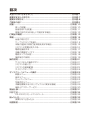
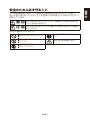
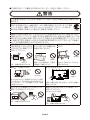
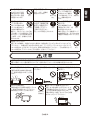
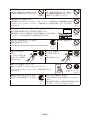











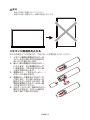


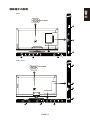




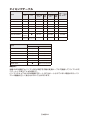
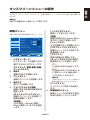





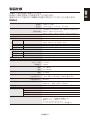
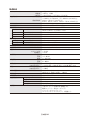
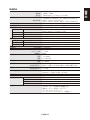
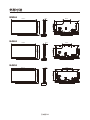
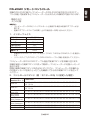
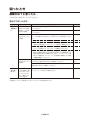
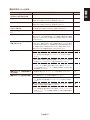
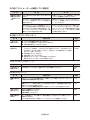

![入稿_表面 [更新済み]](http://vs1.manualzilla.com/store/data/006594721_2-1c03fca920b79d8f567ae55f772bd25d-150x150.png)